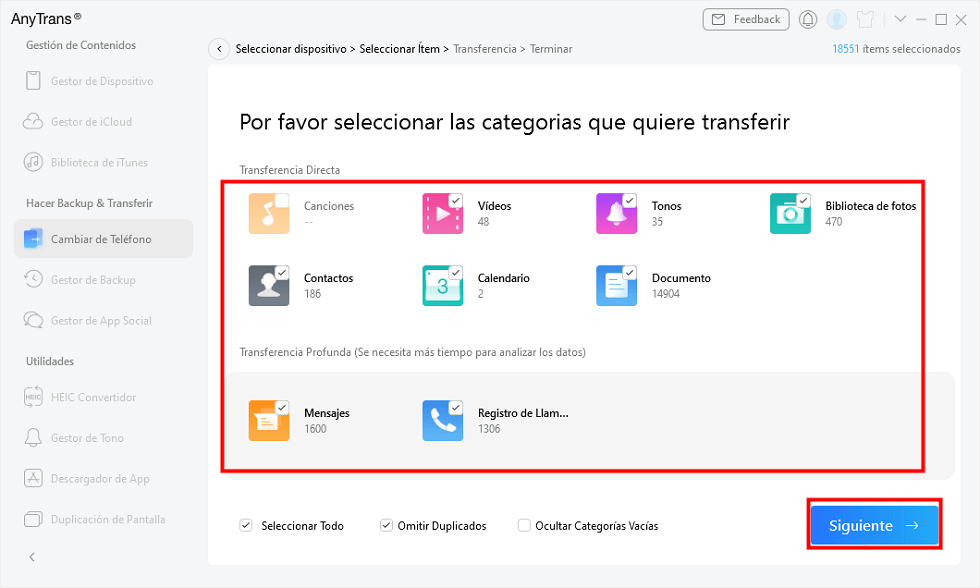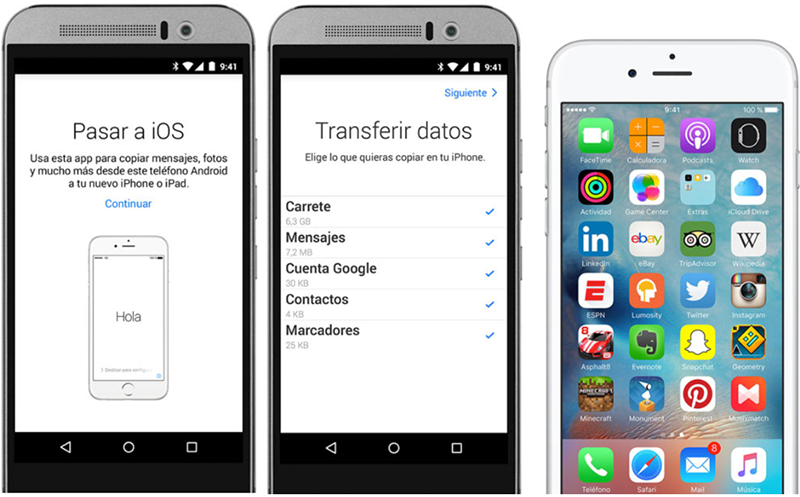Cómo traspasar contactos de Android a iPhone 15/14/13/12
No tienes idea de cómo traspasar contactos de Android a iPhone 14/13/12/11/X. No te preocupes. Vengas a leer este post, y aprenderás sobre tres métodos diferentes para resolver tu problema.
Si vas a pasar de Android a iPhone, o tal vez a tener un segundo teléfono para fines laborales, una de las cosas más importantes que debes hacer es transferir la información de contacto de un teléfono al otro. Puede parecer que esto sería una molestia, pero no tienes que traspasar cada contacto manualmente.
En este artículo, encontrarás tres métodos diferentes que hacen que sea rápido y fácil traspasar contactos de Android a iPhone, incluyendo iPhone 15(Pro)/14(Pro)/13(Pro)/12(Pro)/11(Pro)/X/XR/XS.
Método 1. Traspasar contactos de Android a iPhone directamente
AnyTrans es una herramienta sofisticada y fácil de usar que te permite traspasar datos de forma segura entre dispositivos, tanto si utiliza iOS como Android, PC o Mac. También te permite administrar el contenido de tu iPhone u otros dispositivos desde una interfaz accesible. En este momento, AnyTrans es la mejor opción para traspasar contactos de Android a iPhone 15(Pro)/14(Pro)/13(Pro)/12(Pro)/11(Pro)/X/XR/XS. Entonces, ¿por qué lo eliges?
- Soporta la transferencia de contactos de Android a iPhone sin limitaciones. Además, no hay datos borrados en el proceso de transferencia.
- No hay sincronización ciega, lo que significa que puedes previsualizar y seleccionar ciertos contactos que deseas traspasar antes de transferirlos.
- Soporta otros tipos de datos para transferir desde Android a iPhone como mensajes, calendario, música, videos, fotos, etc.
- Incluso puedes traspasar algunos tipos de datos de Android a iTunes o iCloud con AnyTrans directamente.
Simplemente descarga AnyTrans de forma gratuita y sigue los siguientes pasos para traspasar contactos de Android a iPhone directamente:
1. Instala AnyTrans> Conecta tu dispositivo Android y iPhone al ordenador> Haz clic en Cambiar de Teléfono, luego, Selecciona Teléfono a iPhone para pasar contactos de Android a iPhone.

En Cambiar de teléfono, haz clic en teléfono a iPhone
2. Selecciona los datos que quiere pasar de Android a iPhone, pulsa Siguiente para continuar.
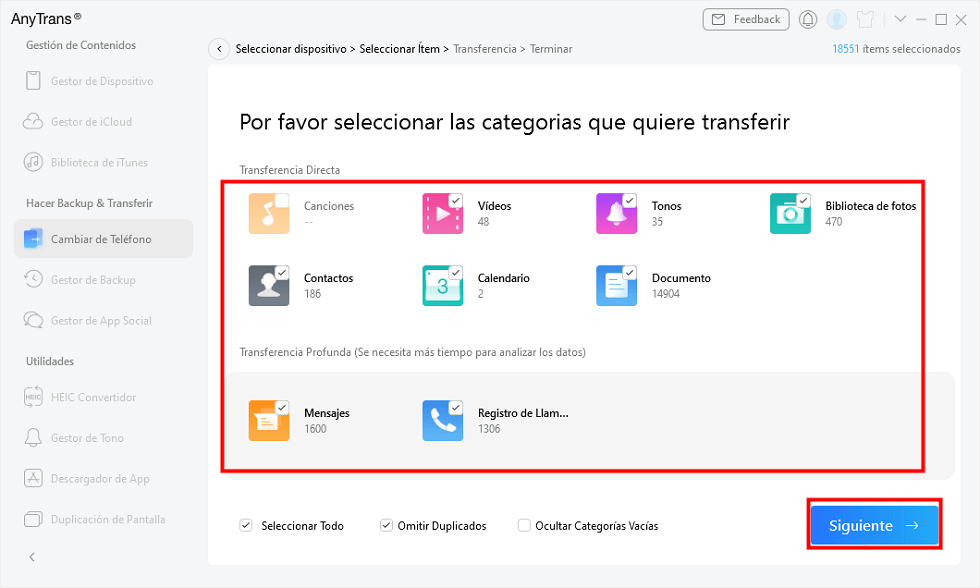
Cómo pasar contactos de Android a iPhone – Paso 2
Espera un momento,o podrás verificar tus contactos de Android en tu iPhone.

Transferir datos de un Android a iPhone con éxito
Método 2: Traspasar contactos Android a iPhone con Transferir a iOS
Otra gran herramienta para el trabajo es la aplicación Transferir a iOS. Si tu iPhone acaba de salir de la caja, esta opción estará disponible al instante una vez que lo hayas encendido. Sigue estos pasos para transferir contactos de Android a iOS utilizandoTransferir a iOS:
1. Enciende tu nuevo iPhone > Una vez que hayas comenzado la configuración de tu nuevo iPhone, llegarás a la pantalla de Apps y datos > Toca “Transferir datos desde Android” y se generará un código.
Si ya has configurado tu iPhone, tendrás que restablecer los ajustes de fábrica y comenzar el proceso de nuevo.
2. Enciende tu dispositivo Android y descarga la app “Transferir a iOS“.
3. Abre la aplicación en tu dispositivo Android y rellena el código que has recibido previamente de la configuración de tu iPhone. Se te dirigirá a la pantalla de transferencia.
4. Elige la sección “Contactos” en la pantalla de transferencia y, en unos instantes, tus contactos se transferirán a tu iPhone.
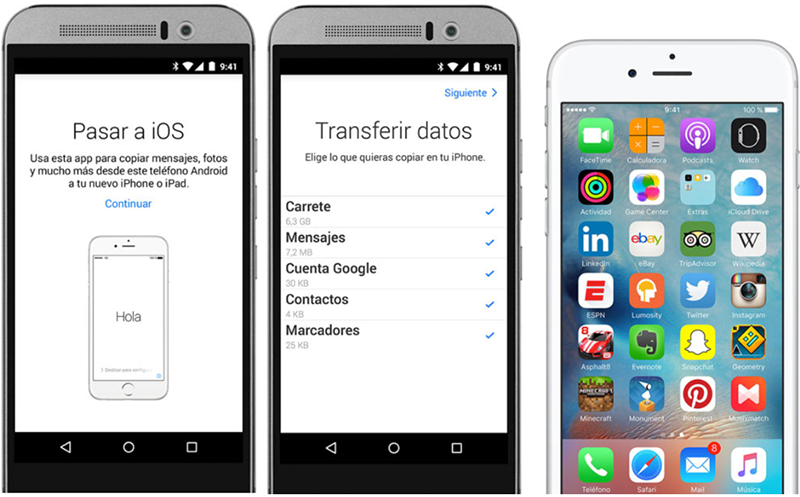
Trasladar a iOS
Método 3: Traspasar contactos de Android a iPhone con una cuenta de Google
Tu cuenta de Google es en realidad una poderosa herramienta que puede ayudarte a transferir contactos de Android a iPhone. Sigue los pasos que se indican a continuación:
1. En tu teléfono Android, ve a Ajustes > Cuentas.
2. Inicia sesión o cree una cuenta de Google > Selecciona “Sincronizar contactos”. Esto transfiere tus contactos de Android a un lugar seguro en tu cuenta de Google.
3. En tu iPhone, ve a Ajustes > Contraseñas y cuentas > Añadir cuenta > Selecciona Google de la lista de opciones > Asegúrate de que la opción’Contactos’ esté activada > Sincronizar ahora.
Conclusión
Así que, ahí lo tenemos: tres maneras fáciles de traspasar todos tus contactos desde un dispositivo Android a tu nuevo iPhone. Esperamos que este artículo te haya sido útil y que sigue disfrutando de los beneficios de estas dos increíbles compañías de tecnología. Puedes descargar AnyTrans ahora mismo y empezar a probar sus funciones potentes.

Rebeca Xia


Miembro de iMobie, interesa mucho por resolver los problemas relacionados con iOS & Android.
 AnyUnlock
AnyUnlockDroidKit
 PhoneRescue para iOS
PhoneRescue para iOSPhoneRescue para Android